QL-720NW
Preguntas frecuentes y solución de problemas |
¿Cómo puedo instalar el programa en mi ordenador con Windows para un entorno de red cabelada?
-
Insertar el CD-ROM de instalación en el compartimiento de CD-ROM. Si aparece el modelo de su dispositivo, seleccionar su impresora. La pantalla de idiomas aparecerá, seleccionar su idioma.
Si el menú CD-ROM no es mostrado automáticamente, abrir los archivos en el CD-ROM y hacer clic en [Start.exe].
-
Clic [Standard Installation].
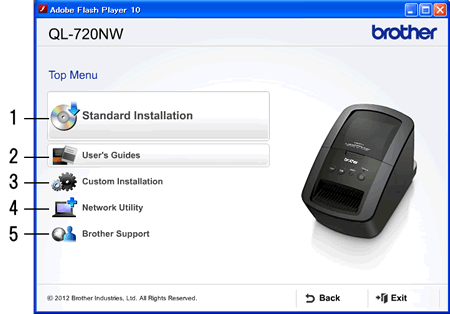
-
Instalación Estándar:
Instala lo siguiente: P-touch Editor 5.0, P-touch Address Book, P-touch Update Software, Printer Setting Tool, User's Guide y Printer Driver. -
Guías del Usuario:
Muestra la Guía del Usuario, Guía del Usuario de Software y Guía del Usuario de Network. -
Instalación Personalizada:
Individualmente instala P-touch Editor 5.0, P-touch Address Book, P-touch Update Software, Printer Setting Tool, Printer Driver, User’s Guide y P-touch Editor Lite LAN. -
Utilidad del Network:
Instala la utilidad BRAdmin Light. -
Soporte de Brother:
Muestra la liga a to Brother Solutions Center.
Usted puede utilizar la Herramienta de Especificación de la Impresora para configurar varias especificaciones de la impresora mientras la impresora está conectada a la computadora a través de un USB.
Notar que el controlador de la impresora debe ser instalado en la computadora para configurar la impresora. -
-
Leer el contrato de licencia y clic [Agree] si está de acuerdo con los términos y condiciones.
-
Clic [Install] para iniciar la instalación y seguir las instrucciones en pantalla.
Nota
Para Windows Vista y Windows 7, al aparecer la pantalla User Account Control, clic [Allow] o [Yes].
-
Seleccionar Wired Network Connection (Ethernet), y luego clic [Next].
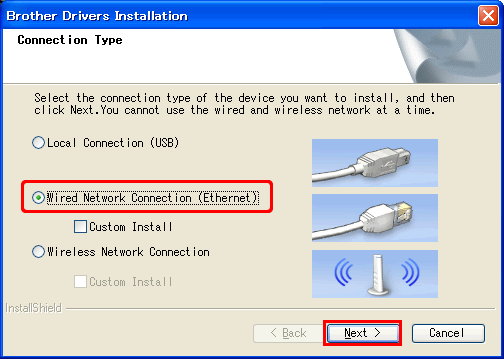
Seguir las instrucciones en pantalla para verificar si el cable y el estatus de la lámpara, y luego clic [Next].
-
Seleccionar Brother Peer-to-Peer Network Printer (recommended) o Network Shared Printer, y luego clic [Next].
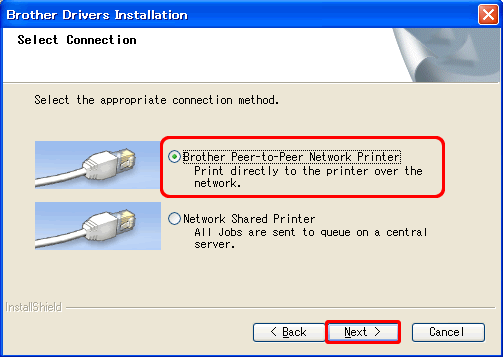
-
Al aparecer esta pantalla, seleccionar "Change the Firewall port settings to enable network connection and continue with the installation. (Recommended)", y clic [Next].
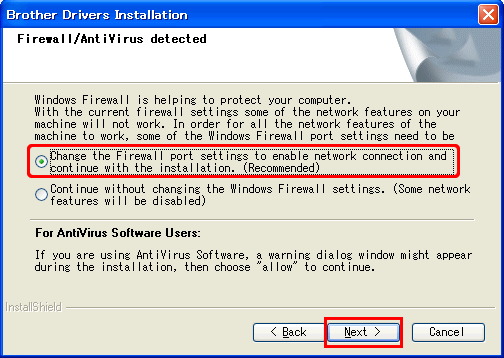
Si no está utilizando el Firewall de Windows otorgar acceso utilizando puertos UDP 137 y 161.
-
Seleccionar su máquina de la lista, y luego clic [Next].
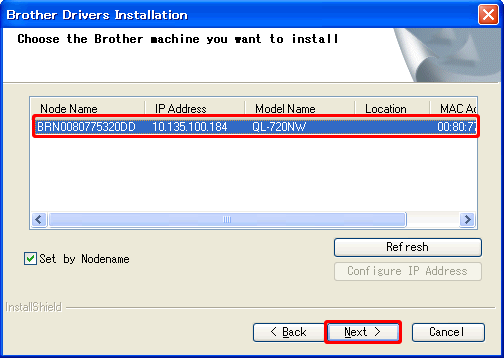
Si su máquina no logra ser locailzada en el network, la pantalla aparecerá.
Confirmar sus especificaciones siguiendo las instrucciones en pantalla. -
La instalación de los controladores de Brother se iniciará automáticamente. Las pantallas de instalación aparecerán una tras otra.
NO CANCELAR ninguna de las pantallas durante la instalación.
Puede tomarse varios segundos para que aparezcan todas las pantallas.Para Windows Vista y Windows 7, al aparecer la ventana de Windows Security, clic en la casilla y clic[Install] para completar la instalación.
-
Al aparecer la pantalla de registro en-línea del usuario, clic [OK] o [Cancel].
-
Si seleccionar [OK], irá a la página de registro en-línea del usuario antes de finalizar la instalación (recomendado).
-
Si seleccionar [Cancel], la instalación continúa.
-
-
Clic [Finish]. La instalación del software ha sido completada.
Al pedirle que reinicie la computadora, seleccionar [Restart] y clic [Finish].
